1、首先,点击插入选项卡,点击形状,然后选择椭圆形状,光标变为十字架形状。
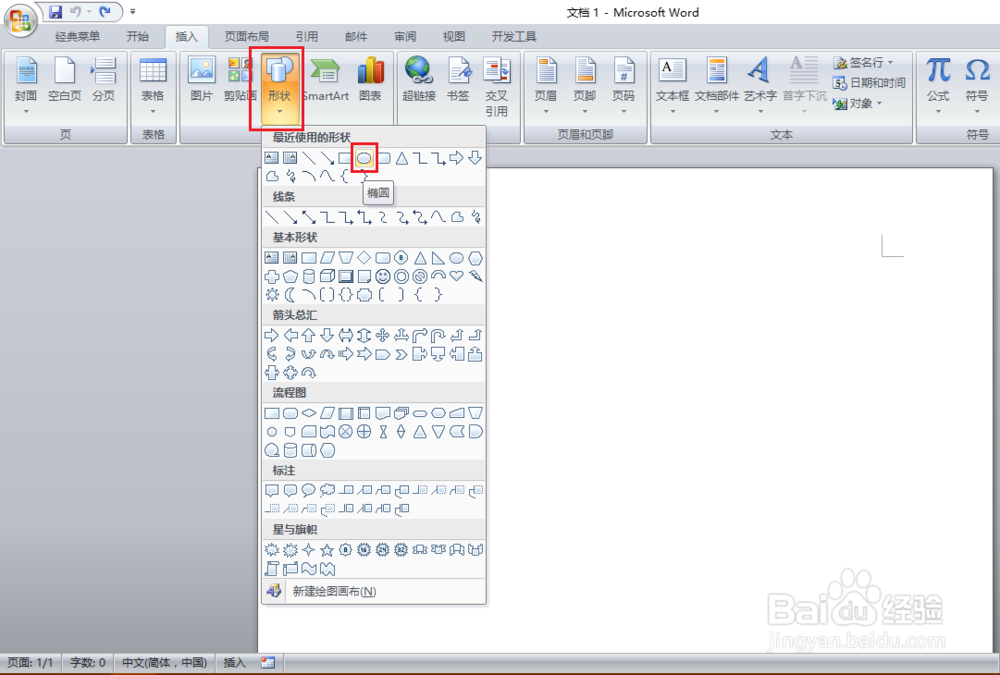
2、一直按住键盘上的Shift键,然后按住鼠标左键拖动,画出正圆.
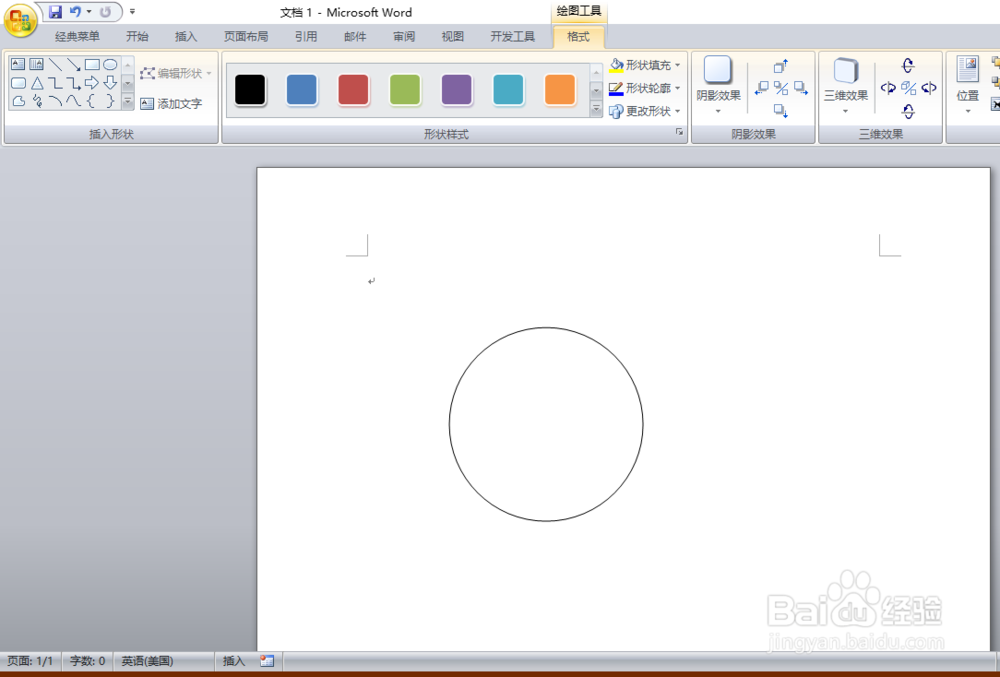
3、鼠标点击选中圆,然后选中形状填充,将它设为无填充颜色,形状轮廓设为红色,再设置粗细为6磅,如下图所示。
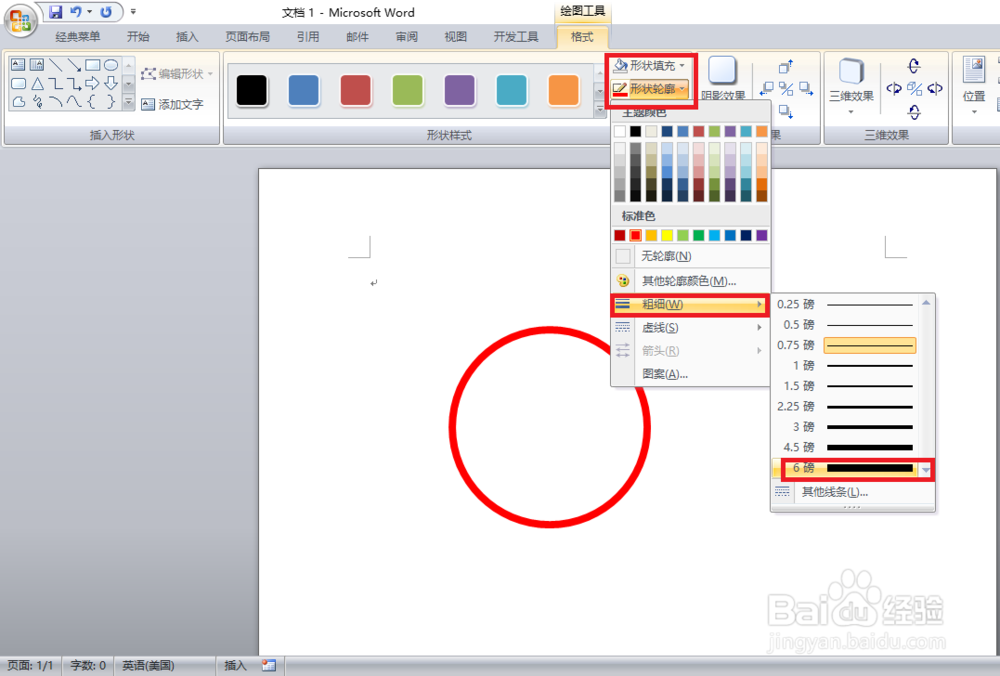
4、圆形画好了,我们现在开始插入艺术字。单击插入选项卡,然后选择艺术字,在弹出的艺术字选择框里面,我们选择艺术字样式3也就是第三个,如下图所示。

5、在弹出的编辑艺术字文字框中输入你想要的文字,确定,如下图所示。

6、单击选中刚刚插入的艺术字,然后选择格式中的文字环绕设置为浮于文字上方。
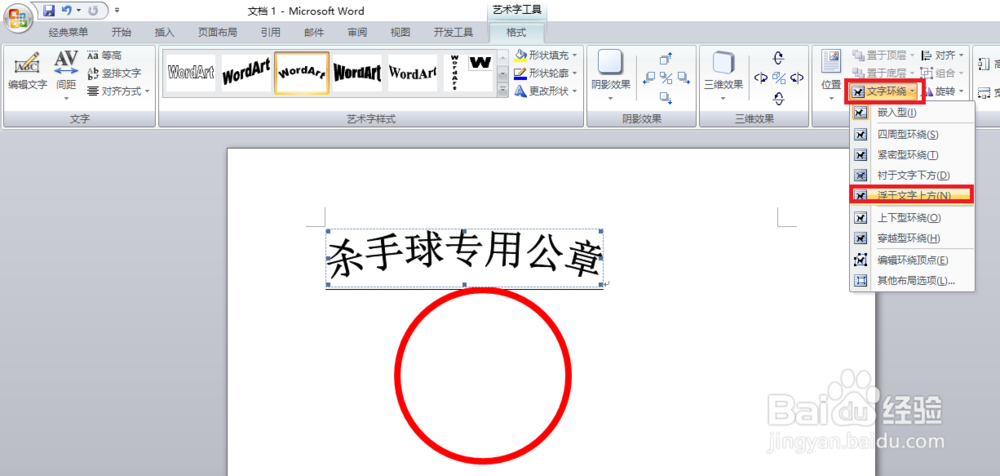
7、选中艺术字,然后将形状填充和形状轮廓的颜色全部设置为红色。

8、拖动艺术字周围的空点来慢慢调整圆形的整体大小与弧度,如下图所示。

9、此时,文字过于大,而且比较紧密,我们只需要将每个字中间加上空格,即可拉开间距,而且可以让字体变小。选中艺术字,然后进入格式选项卡,单击编辑文字,在每个字体之间加上空格,如下图所示。


